

Du kan ilægge DL- og Com 10-konvolutter.
Adressen roteres og udskrives automatisk i henhold til konvoluttens retning ved at angive dette korrekt med printerdriveren.
 Vigtigt Vigtigt
- Konvolutter med præget eller behandlet overflade - Konvolutter med dobbeltflap - Konvolutter med gummierede flapper, som allerede er fugtige og selvklæbende |
Forbered konvolutterne.
 Tryk ned på alle fire hjørner og kanter på konvolutten for at gøre dem flade.
Tryk ned på alle fire hjørner og kanter på konvolutten for at gøre dem flade.
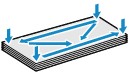
 Hvis konvolutterne er bøjede, skal du tage fat i to modsatte hjørner og bøje dem forsigtigt den anden vej.
Hvis konvolutterne er bøjede, skal du tage fat i to modsatte hjørner og bøje dem forsigtigt den anden vej.
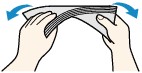
 Hvis hjørnet på en konvoluts flap er foldet, skal det glattes ud.
Hvis hjørnet på en konvoluts flap er foldet, skal det glattes ud.
 Brug en pen til at trykke forkanten i indsætningsretningen flad, og skærpe folden.
Brug en pen til at trykke forkanten i indsætningsretningen flad, og skærpe folden.
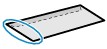

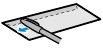

Figurerne ovenfor viser konvoluttens forkant fra siden.
 Vigtigt Vigtigt
|
Ilæg konvolutter.
(1) Åbn papirstøtten.
(2) Træk udbakken til papir og forlængeren til udbakken ud.
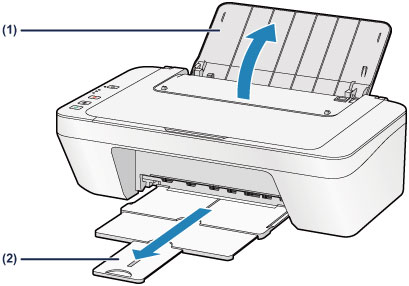
(3) Skub papirstyret (A) mod venstre, og læg konvolutterne i i højre side af den bagerste bakke MED UDSKRIFTSSIDEN OPAD.
Den foldede flap på konvolutten skal vende opad på venstre side.
Der kan lægges op til 5 konvolutter i ad gangen.
(4) Skub til papirstyret (A) for at justere det med konvolutterne.
Skub ikke papirstyret for hårdt imod konvolutterne. Ellers bliver konvolutterne måske ikke fremført rigtigt.
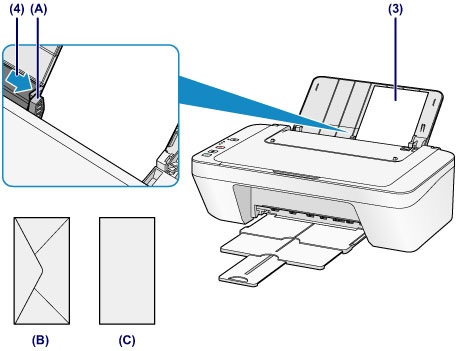
(B) Bagside
(C) Adresseside
 Bemærk Bemærk
|
 Bemærk Bemærk
Efter ilægning af konvolutter
|
Gå til toppen af siden |